Si të shkruani shënime në OneNote 2013 në Android

Mësoni si të shkruani shënime në OneNote 2013 në Android me krijimin, hapjen dhe regjistrimin e shënimeve. Aplikoni strategji efektive për menaxhimin e shënimeve tuaja.
Në një dokument të shkurtër Word 2013, ju mund të lëvizni me lehtësi dhe të shqyrtoni komentet, veçanërisht nëse ato janë në balona. Megjithatë, në një dokument shumë të gjatë, mund ta keni më të lehtë të përdorni butonat Tjetër dhe të Mëparshëm në grupin e komenteve të skedës Rishikimi për të kaluar nga një koment në tjetrin.
Në një dokument Word 2013 me rishikime dhe komente, zgjidhni Rishikimi→ Komenti tjetër, që gjendet në grupin e komenteve.
Sigurohuni që të klikoni butonin "Komenti tjetër" në grupin e komenteve, jo butonin "Ndryshimi tjetër" në grupin "Ndryshimet". Komenti i parë zgjidhet.

Klikoni përsëri Komenti tjetër.
Shfaqet komenti tjetër.
Klikoni Komenti i mëparshëm.
Shfaqet komenti i mëparshëm.
Shtypni Ctrl+Home për t'u kthyer në fillim të dokumentit.
Pasi të rishikoni një koment, mund të dëshironi ta fshini atë.
Për të zgjedhur nëse do të përfshihen komentet gjatë printimit, zgjidhni File→ Print dhe më pas klikoni butonin Print All Pages. Në fund të menysë që shfaqet është një komandë Print Markup. Nëse zgjidhet kjo komandë, komentet do të printohen; nëse nuk është, ata nuk do ta bëjnë. Klikoni komandën për të ndryshuar cilësimin e saj.
Për të fshirë komentet në dokumentin tuaj, zgjidhni Rishikimi→ Komenti tjetër, që gjendet në seksionin e komenteve, për të kaluar te komenti i parë.
Në grupin e komenteve, klikoni Fshi për të fshirë komentin.
Klikoni përsëri Komenti tjetër për të shkuar te komenti tjetër.
Në grupin e komenteve, kliko shigjetën poshtë pranë butonit Fshi dhe më pas kliko Fshi të gjitha komentet në dokument për të hequr të gjitha komentet e mbetura nga dokumenti.
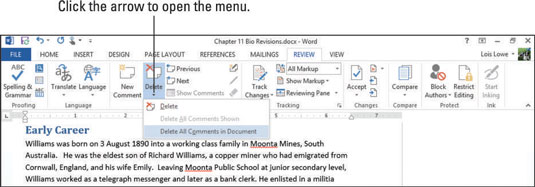
Ruani dokumentin.
Mësoni si të shkruani shënime në OneNote 2013 në Android me krijimin, hapjen dhe regjistrimin e shënimeve. Aplikoni strategji efektive për menaxhimin e shënimeve tuaja.
Mësoni si të formatoni numrat në një varg teksti në Excel për të përfshirë informacione të sakta dhe tërheqëse për raportet tuaja.
Në Excel 2010, fshini të dhënat apo formatin e qelizave lehtësisht me disa metoda të thjeshta. Mësoni si të menaxhoni përmbajtjen e qelizave me opsione të ndryshme.
Zhvilloni aftësitë tuaja në formatimin e elementeve të grafikut në Excel 2007 përmes metodave të thjeshta dhe efikase.
Mësoni se si të rreshtoni dhe justifikoni tekstin në Word 2010 me opsione të ndryshme rreshtimi dhe justifikimi për të përmirësuar formatimin e dokumenteve tuaja.
Mësoni si të krijoni makro në Excel 2019 për të automatizuar komandat dhe thjeshtuar detyrat tuaja.
Mënyra vizuale dhe e shpejtë për të vendosur një ndalesë skedash në Word 2016 është përdorimi i vizores. Zbulo disa këshilla dhe truke për përdorimin e skedave në këtë program.
Mësoni si të formula boshtet X dhe Y në Excel 2007, duke përfshirë mundësitë e ndryshimit të formatimeve për grafikët e ndryshëm.
Eksploroni se si Excel mund t
Mësoni se si të përdorni veçorinë Find and Replace të Excel 2007 për të gjetur dhe zëvendësuar të dhëna në mënyrë efikase. Kjo udhëzues është e përshtatshme për të gjithë përdoruesit që dëshirojnë të rrisin produktivitetin e tyre.







